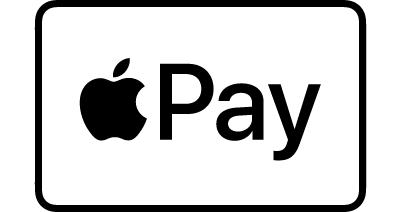Einführung von
Apple Pay.
Einführung von
Apple Pay.
Bezahle sicher und schnell mit Aircash Mastercard® über Apple Pay
Bezahle sicher und schnell mit Aircash Mastercard® über Apple Pay
Das Hinzufügen deiner Aircash Mastercard ist ganz einfach.
Öffne die Aircash-App auf deinem iPhone und du bist nur ein paar Fingertipps davon entfernt, Apple Pay mit deiner Aircash Mastercard zu nutzen.

Schnell
Schnelle Transaktionen, jederzeit und überall
Bezahle schnell in Apps und auch persönlich, ohne deine Daten manuell eingeben oder nach deiner Debitkarte suchen zu müssen.

Einfach
Übergangslose Zahlungen, vereinfachtes Leben
Das Leben ist kompliziert; Zahlungen müssen es nicht sein. Das Hinzufügen deiner Aircash Mastercard zu Apple Pay ist eine einfache Lösung. Egal, ob du online oder im Geschäft einkaufst, ein paar Klicks genügen. Erlebe die Leichtigkeit optimierter Transaktionen, bei denen die Einfachheit im Mittelpunkt steht.

Sicher
Sicherheit ist nicht verhandelbar
Sicherheit ist nicht verhandelbar. Apple Pay und Aircash Mastercard sorgen dafür, dass deine Transaktionen geschützt sind. Deine Kartendaten bleiben vertraulich, mit einer virtuellen Kontonummer, die deine Informationen repräsentiert. Entdecke die Welt des sicheren Bezahlens, ohne auf Komfort verzichten zu müssen.
Wie füge ich die Aircash Mastercard zu Apple Pay hinzu?
Wie füge ich die Aircash Mastercard zu Apple Pay hinzu?
Schritt 1
Klicke auf dem Startbildschirm in der unteren linken Ecke auf die Registerkarte „Karten“.
Schritt 2
Finde deine Aircash-Karte und klicke auf „Zu Apple Wallet hinzufügen“, um sie zu Apple Pay hinzuzufügen.
Schritt 3
Deine Karte ist jetzt zu Apple Pay hinzugefügt. Nutze Aircash weiterhin und zahle kontaktlos mit deinem Telefon.
* Apple Pay ist derzeit nur für kroatische Aircash-Karten verfügbar
Häufig gestellte Fragen
Aircash Mastercard zu Apple Wallet hinzufügen
Apple Pay ist ein Dienst, der Aircash Mastercard-Nutzern einen zusätzlichen kontaktlosen Zahlungskanal über
ihr
iPhone-Mobilgerät oder ihre Apple Watch sowie eine schnelle, einfache und sichere Methode zur Durchführung
von
Zahlungstransaktionen bietet.
Der Dienst basiert auf dem Prinzip der NFC-Technologie für kontaktloses Bezahlen.
Auf Smartphones, die diesen Dienst nutzen können, wird Apple Pay über das werkseitig installierte Apple
Wallet
aktiviert.
Wenn du ein Aircash-App-Benutzer bist und über eine verknüpfte Aircash-Mastercard verfügst, kannst du Apple
Pay
über die Aircash-App abschließen.
Nein. Aircash App, d. h. Aircash Mastercard-Nutzer können den Apple Pay-Dienst und die
Kartendigitalisierung
auf zwei Arten in Anspruch nehmen:
- Über die Aircash-App
- Über Apple Wallet, das mit dem iOS-Betriebssystem vorinstalliert ist
Du kannst Apple Pay auf einem Mobiltelefon mit iOS-Betriebssystem Version 11 oder höher nutzen.
In den Einstellungen seines Mobilgeräts muss der Kunde eine Methode zum Entsperren des Bildschirms des
Mobilgeräts einrichten, indem er eine der folgenden Optionen auswählt: Passwort, (Wisch-) Muster,
Fingerabdruck
oder Gesichtserkennung. Wenn keine Sicherheitsüberprüfung zum Entsperren des Mobilgeräts eingerichtet ist,
kann
Apple Pay nicht aktiviert werden.
In diesem Fall wird die Karte automatisch aus Apple Pay gelöscht. Wenn der Kunde Apple Pay wieder nutzen
möchte, muss er die Karte erneut in Apple Wallet eingeben und dabei die gleichen Schritte wie bei der
erstmaligen Registrierung der Karte durchführen.
Apple Pay ist für Aircash Mastercard-Karten verfügbar.
Ein einzelner Kunde kann seine Karte auf mehreren Mobilgeräten in Apple Wallet eingeben.
Bei der Registrierung der Zahlungskarte im mobilen Gerät wird diese tokenisiert (die Kartennummer wird
durch
ein eindeutiges Identifikationselement – einen Token – ersetzt), was den Sicherheitsaspekt des gesamten
Dienstes
weiter erhöht.
Je nach Gerät kannst du auf einem Gerät 8 bis 12 Karten zum Apple Wallet hinzufügen.
In diesem Fall musst du in den Einstellungen des Mobilgeräts auswählen, welche Karte die primäre
Zahlungskarte
sein soll. Einstellungen → Wallet und Apple Pay → Standardkarte.
Nein, die mit der physischen Karte verknüpfte PIN wird bei Einkäufen mit Apple Pay niemals als
Authentifizierungsmethode verwendet. Zahlungen mit Apple Pay werden immer mit einer der festgelegten
Methoden
zum Entsperren des Bildschirms des Mobilgeräts authentifiziert (Passwort, Muster, Fingerabdruck oder
Gesichtserkennung).
- Aktivierung über ein Mobiltelefon oder
Tablet - Wähle im vorinstallierten Apple Wallet + aus, um eine Karte hinzuzufügen
- Lege deine Karte in den Kamerarahmen, um deine Karteninformationen automatisch einzugeben
- Akzeptiere die Nutzungsbedingungen und bestätige die Telefonnummer, um ein Einmalpasswort zur
Aktivierung
des Dienstes zu erhalten - Aktivierung über die Apple Watch
- Wähle die vorinstallierte Watch-App auf deinem iPhone aus. Wenn das Mobiltelefon nicht mit der Uhr
gekoppelt
ist, musst du „Pairing starten“ auswählen, um die beiden Geräte zu verbinden. - Wähle dann „Meine Uhr“.
- Wähle im Menü „Wallet & Apple Pay“ aus
- Du startest den Aktivierungsprozess, indem du „Karte hinzufügen“ und dann „Weiter“ auswählst
- Wenn du bereits eine aktive Karte in Apple Wallet auf deinem iPhone hast, musst du nur den
Sicherheitscode
der bereits aktiven Karte eingeben, um sie auf der Apple Watch zu aktivieren - Wenn du deiner Apple Watch eine neue Karte hinzufügen möchtest, musst du den gesamten Vorgang der
Karteneingabe durchlaufen
- Wähle in der Aircash-App im Menü „Karten“ aus
- Wähle im Menü „Meine Karten“ die Karte aus, die du hinzufügen möchtest, und wähle dann die Option „Zu
Apple
Wallet hinzufügen“. - Wähle „Weiter“, um zu bestätigen, dass deine Informationen gültig sind, lese und stimme den Allgemeinen
Geschäftsbedingungen von Apple Pay zu - Die Karte wurde erfolgreich zu Apple Wallet hinzugefügt und Apple Pay ist einsatzbereit
Wähle in der „Wallet“-App eine bereits aktivierte Karte aus und deaktiviere diese bei Apple Pay unten im
Bildschirm mit den Kartendetails, indem du „Diese Karte entfernen“ auswählst.
Nutze den Service überall dort, wo du das Apple Pay-Symbol siehst, wenn du an Verkaufsstellen bezahlst, die
kontaktloses Bezahlen mit Mastercard-Karten akzeptieren, und in Online-Shops, die die Möglichkeit der
Zahlung
mit Apple Pay anbieten.
Um Zahlungen vorzunehmen, befolge die unten aufgeführten Schritte:
- Bezahlen mit einem Mobiltelefon oder
Tablet - Halte dein Mobiltelefon an das Zahlungsterminal an der Kasse der Verkaufsstelle, die kontaktloses
Bezahlen
mit Mastercard-Karten akzeptiert (wenn das Zahlungsterminal das Mobiltelefon nicht erkennt, drücke zweimal
die
„Home“-Taste, wodurch Apple Pay aktiviert wird). - Entsperre den Bildschirm des Mobilgeräts (durch Eingabe eines Passworts, eines Musters, eines
Fingerabdrucks
oder eines Gesichtsscans) und halte das Mobilgerät an das Zahlungsterminal - Transaktion erfolgreich durchgeführt
- Bezahlen mit einer Apple Watch
- Halte deine Uhr an das Zahlungsterminal an der Kasse der Verkaufsstelle, die kontaktlose Zahlungen mit
Mastercard-Karten akzeptiert (wenn das Zahlungsterminal die Apple Watch nicht sofort erkennt, drücke
zweimal
die Taste an der Seite der Uhr, um Apple Pay zu aktivieren) - Vor der ersten Transaktion musst du den Bildschirm der Uhr entsperren, indem du das festgelegte Passwort
zum
Entsperren des Geräts eingibst - Für jede weitere Transaktion ist keine zusätzliche Autorisierung erforderlich, solange du die Uhr an
deinem
Handgelenk trägst. Es genügt, die Uhr neben das Zahlungsterminal zu halten und schon ist die Transaktion
abgeschlossen - Nachdem du die Uhr vom Handgelenk genommen hast, musst du den Bildschirm der Uhr entsperren, indem du
das
festgelegte Passwort zum Entsperren des Geräts eingibst, um mit Apple Pay und deiner Apple Watch erneut
bezahlen zu können
Nein, für die Nutzung von Apple Pay fallen keine Gebühren an.
Für Apple Pay gelten die gleichen Limits wie für die physische Karte. Das bedeutet, dass der Gesamtbetrag,
den
der Kunde täglich mit der App bezahlen kann, dem Betrag entspricht, den er ausgeben könnte, wenn er die
Aircash
Mastercard-Karte verwenden würde.
Ja, da die zur Zahlungskarte gehörenden Informationen tokenisiert werden und der Token nur einmalig für das
Gerät gilt und nicht mit den tatsächlichen Zahlungskarteninformationen verknüpft werden kann. Die
tatsächlichen
Zahlungskarteninformationen werden bei der Zahlungstransaktion niemals übermittelt, wodurch Betrug oder
Missbrauch verhindert werden.
Alle über die digitale Geldbörse getätigten Zahlungen werden immer auf dem Gerät mithilfe eines Passworts,
eines Musters, eines Fingerabdrucks oder eines Gesichtsscans autorisiert.
Nein, mit Apple Pay ist keine Ratenzahlung möglich. Es sind nur einmalige Transaktionen möglich.
Falls ein Mobiltelefon mit der Aircash-App und Apple Pay verloren geht, gestohlen oder missbraucht wird,
benachrichtige sofort den Aircash-Kundendienst, entweder telefonisch unter 0800 00 10376/+43 800 222 728
oder
per E-Mail an [email protected]
Außerdem kannst du im Falle eines Verlusts oder Diebstahls dein Mobiltelefon finden, sperren und alle
Karten
über iCloud aus Apple Wallet entfernen (du musst in den Einstellungen „Meine Geräte“ auswählen).
Es ist keine erneute Aktivierung erforderlich. Bei einem Upgrade des iOS-Betriebssystems bleibt die
registrierte Zahlungskarte aktiv und einsatzbereit.
Du gehst ein Vertragsverhältnis mit Apple Distribution International ein und Aircash ermöglicht es dir,
Zahlungskarten zu Apple Wallet hinzuzufügen und Apple Pay zu nutzen.
Nein, dies ist nicht erforderlich, außer in Ausnahmefällen, in denen die Aircash-App dem Benutzer mitteilt,
welche Kontaktnummer er anrufen soll.
Nein, eine Internetverbindung ist nicht erforderlich.
Du kannst an allen kontaktlosen Terminals im In- und Ausland bezahlen, ohne Roaming aktivieren zu müssen,
sowie
an allen kontaktlosen Geldautomaten Bargeld abheben.
Mit Karten aus der digitalen Geldbörse kannst du an einem kontaktlosen Geldautomaten Bargeld abheben, indem
du
die PIN der physischen Karte eingibst.

 English
English Deutsch
Deutsch Hrvatski
Hrvatski Ελληνικά
Ελληνικά Română
Română Slovenščina
Slovenščina Čeština
Čeština Polski
Polski Slovenčina
Slovenčina Español
Español Italiano
Italiano български
български